 .
.Inserire le percussioni.
Una delle potenzialità di Finale consiste nella semplicità dell'inserimento delle percussioni e dell'assegazione di una determinata posizione sul rigo ad ogni strumento.
Al termine di questa esercitazione saprete:
Note. Per svolgere questa esercitazione, aprite il file "Tutorial 9.MUS" che si trova nella cartella (
Le note per gli strumenti a percussione possono essere inserite in un rigo con lo Strumento Inserimento semplice sia cliccando direttamente nel rigo con il mouse, sia utilizzando l'Indicatore di inserimento semplice. In questa esercitazione useremo un rigo per set di percussioni base (abbiamo già inserito un rigo per set di percussioni al nostro progetto, nel paragrafo Lavorare con gli strumenti del tutorial 4.) Quando si aggiunge un rigo per le percussioni usando l'Impostazione guidata, Finale assegna a questo rigo la Configurazione delle percussioni più appropriata, la quale include gli strumenti, o Tipi di nota, caratteristici del set di percussioni che si seleziona. Questo vi permette, fra le altre cose, di visualizzare i simboli rappresentativi degli strumenti (le teste delle note) e sentire il loro suono durante l'inserimento della musica. Se fate scorrere il mouse sul rigo delle percussioni, noterete che il cursore cambierà, assumendo di volta in volta l'aspetto dello strumento assegnato a quella determinata posizione sul rigo e, al contempo, verrà visualizzato il nome della percussione assegnata a quella posizione. Molti strumenti a percussione condividono la stessa linea o spazio del rigo, ma si individuano facilmente proprio perché vengono annotati con una diversa testa della nota. Aggiungiamo la batteria per un semplice accompagnamento in stile di ballata rock al nostro arrangiamento.
Per inserire le percussiono con lo Strumento Inserimento semplice:
 .
.
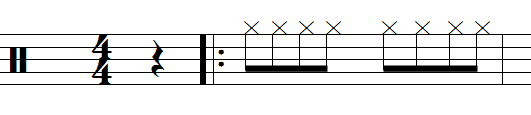
Note. Ricordate che potete cliccare tenendo premuto il tasto
Per copiare la misura per tutto il brano:
 ..
..Le Configurazioni delle percussioni possono essere modificate per rispondere meglio alle vostre esigenze. Le modifiche che apportate alle Configurazioni delle percussioni influenzano sia la musica che inserirete, sia quella già presente in partitura. Supponiamo ora di volere lo Snare Drum sulla terza linea del rigo anziché sul terzo spazio.
Per cambiare la posizione sul rigo di uno strumento a percussione:
Adesso le note dello Snare Drum sono posizionate sulla terza linea del rigo. Questa rimarrà la posizione predefinita per le note dello Snare Drum, fino a quando terminerete di inserire la musica. Se volete mantenere questa nuova configurazione per poterla riutilizzare in futuro in altri documenti, dovete creare una Configurazione delle percussioni, salvarla e caricarla nei documenti che aprirete per riutilizzarla.
 Indietro Indietro
|
Avanti 
|
| Pagina iniziale |

|